

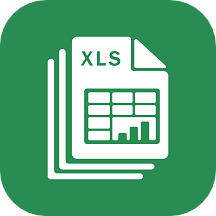
聲音是數字電影不可缺少的部分,盡管Premiere並不是專門用來進行音頻素材處理的工具,但通過時間軸的音頻通道可以編輯淡入淡出效果,另外,Premiere 6.0提供了大量的音頻特技濾鏡,通過這些濾鏡,可以非常方便地製作一些使用音頻的特技效果。
技巧運用
1.先將一段音頻拖放到時間軸的Audio1 通道,單擊通道左側的白色三角形,可以打開音頻通道的附加軌道,該軌道用於調整音頻素材的強弱。
2.單擊附加軌道左側中部的紅色按鈕,素材上出現了紅色音頻線,在線上單擊可增加控製點,通過對控製點的拖動可以改變音頻輸出的強弱。中線以上為增強,以下為減弱。如圖21所示。 
圖21聲音的淡入、增強及淡出
3.單擊附加軌道左側中部的藍色按鈕,素材上出現了藍色音頻線,用它可控製立體聲音左右聲道的變化。
4.消除控製點的方法是將其拖出通道。
5.要添加音頻濾鏡,選擇Window→Show Audio Effect,出現Audio效果麵板,將選定的音頻濾鏡拖到時間軸的聲音素材上,然後可在Effect Controls對話框上設置濾鏡效果。
6.音頻通道的使用方法與視頻通道大體上相近。